Comment ajouter des accents dans Word ?
Parfois, nous devons insérer ou ajouter des accents comme "à, á, â, ä" dans un document Word, et peut-être que certains d'entre nous ne savent pas comment les insérer. Maintenant, les méthodes suivantes vont nous aider à les insérer rapidement.
Ajouter des accents avec des raccourcis
Ajouter des accents avec le Symbole dans Word
Outils de productivité recommandés pour Word
Kutools pour Word : Intègre l'IA 🤖, plus de 100 fonctionnalités avancées qui réduisent de 50 % le temps de traitement de vos documents.Téléchargement gratuit
Office Tab : Introduit des onglets similaires à ceux des navigateurs dans Word (et autres outils Office), simplifiant la navigation entre plusieurs documents.Téléchargement gratuit
Ajouter des accents avec des raccourcis
Vous pouvez insérer des accents avec les raccourcis indiqués dans le tableau ci-dessous :

Ajouter des accents avec le Symbole dans Word
Office Tab : Intègre des interfaces à onglets dans Word, Excel, PowerPoint... |
Améliorez votre flux de travail dès maintenant.En savoir plus sur Office Tab Téléchargement gratuit |
Dans Word, vous pouvez ajouter des accents avec la fonction Symboles.
1. Placez le curseur à l'endroit où vous souhaitez insérer un accent, puis cliquez sur Insérer > Symbole > Plus de symboles pour ouvrir la boîte de dialogue Symbole. Voir capture d'écran :
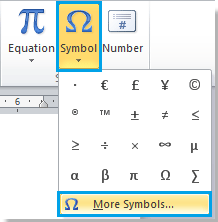
2. Cliquez sur l'onglet Symboles dans la boîte de dialogue et vous pouvez trouver et sélectionner l'accent que vous souhaitez ajouter en faisant défiler la barre de défilement, puis cliquez sur Insérer, et l'accent sélectionné sera inséré. Voir capture d'écran :
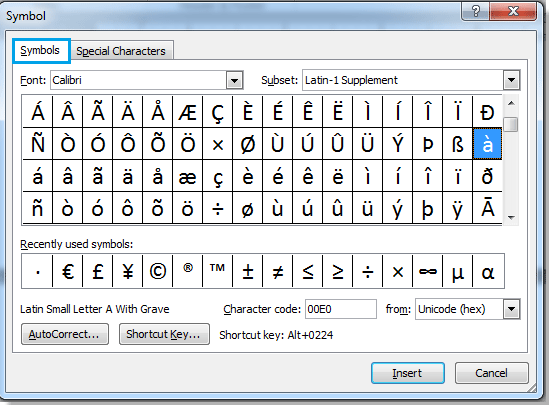
Astuce : Vous pouvez également spécifier la police que vous souhaitez insérer à partir de la liste déroulante Police dans cette boîte de dialogue.
Articles connexes :
- Insérer un contrôle ActiveX case à cocher dans Word
- Insérer un champ case à cocher dans Word
- Insérer une liste de cases à cocher dans Word
- Insérer un bouton radio dans Word
- Grouper des boutons radio dans Word
Meilleurs outils de productivité pour Office
Kutools pour Word – Optimisez votre expérience Word avec plus de 100 fonctionnalités remarquables !
🤖 Fonctionnalités de Kutools IA : Assistant IA / Assistant en Temps Réel / Super Polish (préserver le format) / Super Traduire (préserver le format) / Rédaction IA / Correction AI...
📘 Maîtrise des documents : Diviser les pages / Fusionner les documents / Exporter une solution dans différents formats (PDF/TXT/DOC/HTML...) / Conversion en lot vers PDF...
✏ Modification du texte : Recherche et remplacement en lot sur plusieurs fichiers / Redimensionner toutes les images / Transposer le tableau lignes et Colonnes / Convertir le tableau en texte...
🧹 Nettoyage sans effort : Éliminez les espaces supplémentaires / Sauts de section / Zone de texte / Liens hypertexte / Pour plus d’outils de suppression, rendez-vous dans le groupe Supprimer...
➕ Insertion créative : Insérer des séparateurs de milliers / Case à cocher / Bouton radio / Code QR / Code-barres / Plusieurs images / Découvrez davantage dans le groupe Insérer...
🔍 Sélection précise : Ciblez des pages spécifiques / Tableaux / Forme / Paragraphe de titre / Améliorez la navigation avec plus de fonctions de Sélectionner...
⭐ Optimisations exclusives : Accéder à n’importe quelle plage / Insérer automatiquement du texte répétitif / Basculer entre les fenêtres du document /11 outils de conversion...
🌍 Prend en charge plus de40 langues : Utilisez Kutools dans la langue de votre choix – Prise en charge de l’Anglais, de l’Espagnol, de l’Allemand, du Français, du Chinois et de bien d’autres encore !

✨ Kutools pour Office – Une installation, cinq outils puissants !
Inclus Office Tab Pro · Kutools pour Excel · Kutools pour Outlook · Kutools pour Word · Kutools pour PowerPoint
📦 Obtenez les5 outils dans une seule suite | 🔗 Intégration transparente avec Microsoft Office | ⚡ Gagnez du temps et augmentez votre productivité instantanément
Meilleurs outils de productivité pour Office
Kutools pour Word – 100+ outils pour Word
- 🤖 Fonctionnalités de Kutools IA : Assistant IA / Assistant en Temps Réel / Super Polish / Super Traduire / Rédaction IA / Correction AI
- 📘 Maîtrise des documents : Diviser les pages / Fusionner les documents / Conversion en lot vers PDF
- ✏ Modification du texte : Recherche et remplacement en lot / Redimensionner toutes les images
- 🧹 Nettoyage sans effort : Supprimer les espaces supplémentaires / Supprimer les sauts de section
- ➕ Insertion créative : Insérer des séparateurs de milliers / Insérer des cases à cocher / Créer des codes QR
- 🌍 Prend en charge plus de40 langues : Kutools parle votre langue – plus de40 langues prises en charge !